邮箱密码的设置对于保护个人隐私和信息安全至关重要,以下是详细的邮箱密码设置步骤:
1、登录邮箱账户:
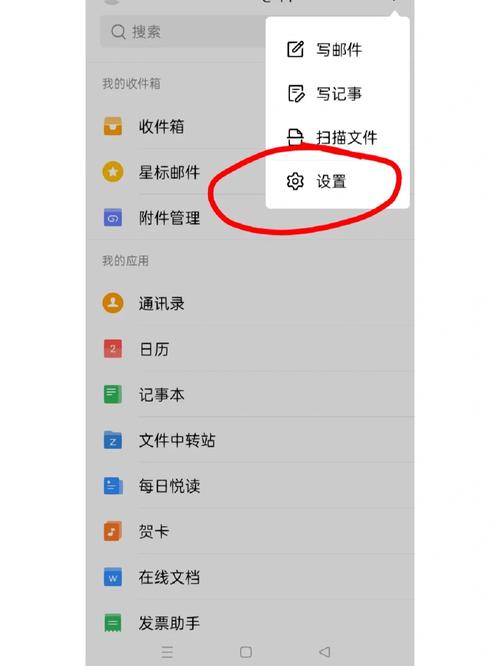
打开浏览器,访问你的邮箱服务提供商的官网(如Outlook、Gmail等)。
点击页面右上角的“登录”按钮。
输入你的邮箱账号和当前密码,然后点击“登录”。
2、进入密码修改页面:
成功登录后,点击右上角的头像或账户名称。
在弹出的菜单中选择“我的个人资料”或“账户设置”(具体选项可能因邮箱服务商而异)。
在账户设置页面中,找到并点击“更改密码”或类似的选项。
3、验证身份:
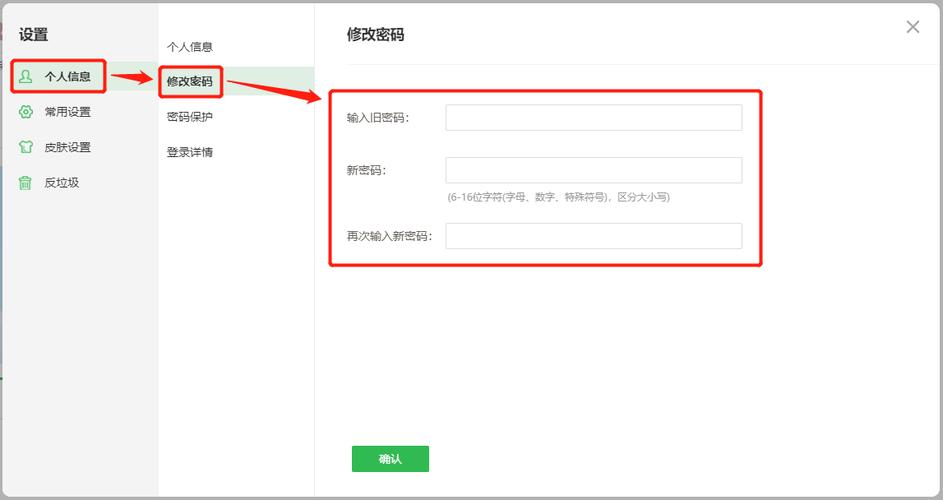
为了确保是本人操作,系统通常会要求你进行身份验证,这可能包括短信验证、绑定邮箱验证或安全问题验证。
按照页面提示完成验证步骤,如输入收到的验证码或回答安全问题的答案。
4、设置新密码:
在验证通过后,你将进入设置新密码的页面。
输入当前密码(如果需要),然后输入两次新密码以确认。
确保新密码足够复杂,包含大小写字母、数字和特殊字符的组合,以提高安全性。
5、保存更改:
检查新密码是否符合安全要求后,点击“保存”或“提交”按钮。
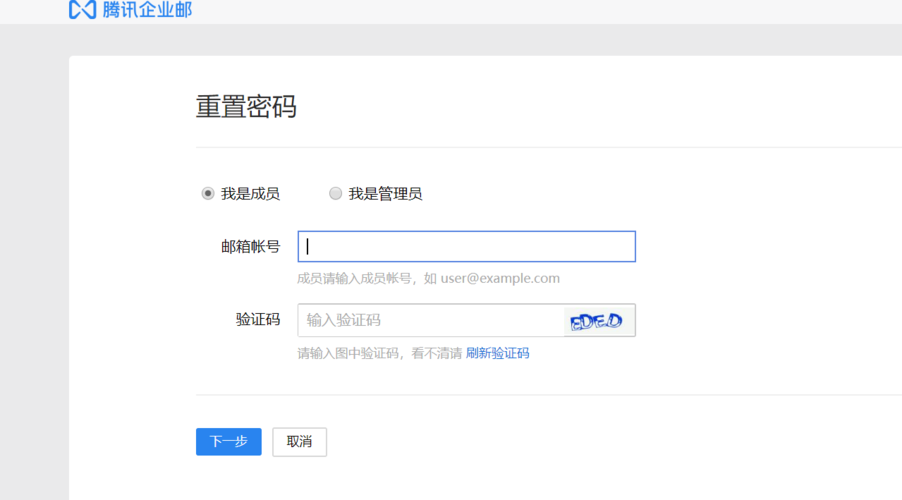
系统会提示你密码已成功更改。
6、启用二次验证(可选):
为了进一步提高账户安全性,你可以启用二次验证功能,这通常包括手机短信验证或第三方OTP程序验证。
按照页面提示完成二次验证的设置,这样每次登录时除了输入密码外,还需要输入额外的验证码。
7、更新客户端密码(如有需要):
如果你使用邮件客户端软件(如Foxmail、Outlook等)收发邮件,并且启用了二次验证,那么你需要为这些客户端设置专用密码。
在邮箱设置中找到生成专用密码的选项,按照提示生成并复制专用密码。
在客户端软件中使用这个专用密码进行登录和设置。
步骤可能会因不同的邮箱服务商而有所差异,如果你使用的是特定的学校或企业邮箱系统,建议参考相关的操作手册或联系IT支持部门获取帮助,请定期更新你的密码并避免使用过于简单或容易猜测的密码组合,以保护你的邮箱安全。









评论列表 (1)
设置邮箱密码时,建议使用至少8位字符,包含大小写字母、数字和特殊符号的组合,避免使用生日、姓名等容易被猜到的信息,并定期更换密码以确保账户安全。
2025年07月03日 00:41